Cómo eliminar una dirección de correo electrónico de la lista de Autocompletar en Outlook para Windows

Outlook recuerda cada dirección de correo electrónico que ha escrito en mensajes de correo electrónico. Estas direcciones de correo electrónico se vuelven parte de la lista de autocompletar y se sugieren elementos coincidentes de esa lista a medida que escribe en los campos A, CC y CCO.
La lista de autocompletado incluye direcciones mal escritas y direcciones antiguas que usted no especifica t uso. Con el tiempo, la lista de autocompletar puede ser muy larga y verá direcciones que ya no necesita o no quiere. Por lo tanto, aquí le mostramos cómo eliminar una dirección de correo electrónico de la misma.
Para comenzar, abra Outlook y luego cree un nuevo mensaje de correo electrónico haciendo clic en el botón "Nuevo correo electrónico" en la pestaña Inicio.
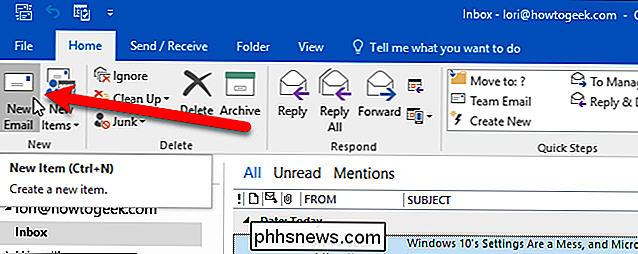
En Para, CC, o campo CCO, comience a escribir el nombre o la dirección de correo electrónico que desea eliminar de la lista de autocompletar. Los nombres y las direcciones que coinciden con lo que escribe comienzan a mostrarse en una lista debajo del campo. Cuando vea el nombre o la dirección que desea eliminar, pase el mouse sobre el elemento hasta que vea una "X" en el lado derecho. Haga clic en esa "X" para eliminar el nombre o la dirección de la lista de autocompletar. Si prefiere usar el teclado, use las teclas de flecha para desplazarse hacia abajo en la lista y luego presione la tecla Eliminar cuando se seleccione el nombre o la dirección que desea eliminar.
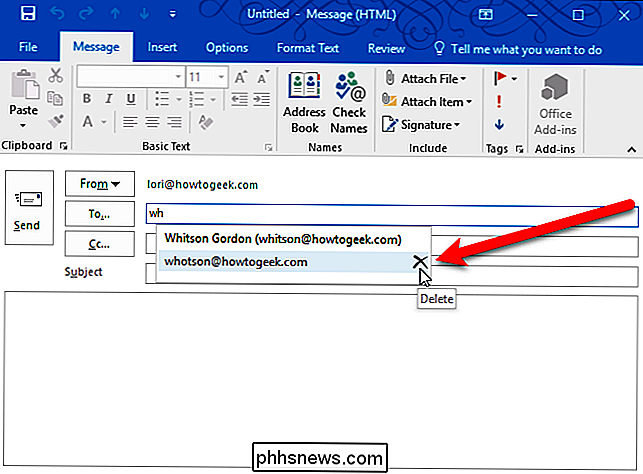
El nombre o la dirección de correo electrónico se eliminarán de la lista y se eliminarán. no mostrar la próxima vez que empiece a escribir en el campo Para, CC o CCO.
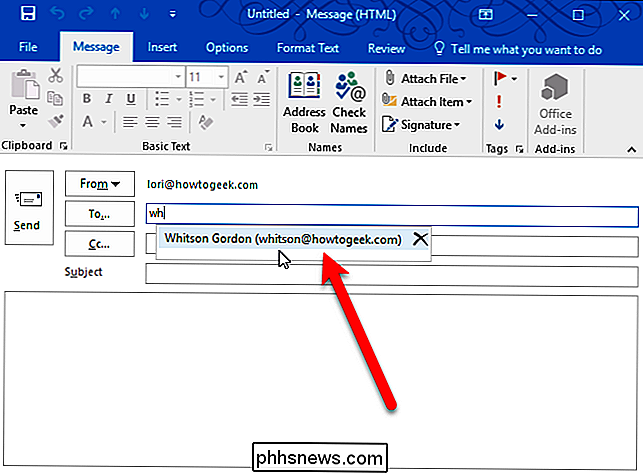
Cuando ingresa una dirección de correo electrónico completa en el campo Para, Cc o CCO, se agrega a la lista de autocompletar, independientemente de que envió el correo electrónico, lo guardó como borrador o cerró la ventana del Mensaje sin guardarlo. Una vez que se elimina una dirección de correo electrónico de la lista de autocompletar, no volverá a aparecer a menos que la seleccione de su lista de contactos o escriba la dirección en el campo Para, CC o CCO manualmente.

Cómo deshabilitar el acceso al registro de Windows
Tropezar en el registro de Windows puede causar todo tipo de problemas si no tiene cuidado. Si comparte su PC con otras personas, puede evitar que los usuarios menos experimentados accedan y editen el Registro. Cuando comparte una PC con otras personas, puede ser realmente útil bloquear ciertos aspectos de Windows.

Cómo hacer que Spotify cruce entre canciones como un DJ real
Cuando escuchas a un DJ en vivo, una canción no deja de reproducirse y luego comienza otra después de una breve pausa. En cambio, las pistas se transforman en cada una de las otras. Una técnica popular para hacerlo se llama "fundido cruzado". Las dos pistas se superponen durante unos segundos, el volumen baja para la primera pista a medida que aparece para la segunda.


